时间:2021-06-01 11:12:41 作者:丽霞 来源:系统之家 1. 扫描二维码随时看资讯 2. 请使用手机浏览器访问: https://m.xitongzhijia.net/xtjc/20210601/212894.html 手机查看 评论 反馈
如果想让一个软件禁止联网怎么办?有些软件是可以单击使用的,无需联网,但是如果没有设置的话,一打开就是默认联网的。关键是,这款软件有网络的时候老是弹出广告骚扰,如果能够限制它联网,这样使用其他联网的软件也不受影,也没有广告。
具体步骤:
1、控制面板
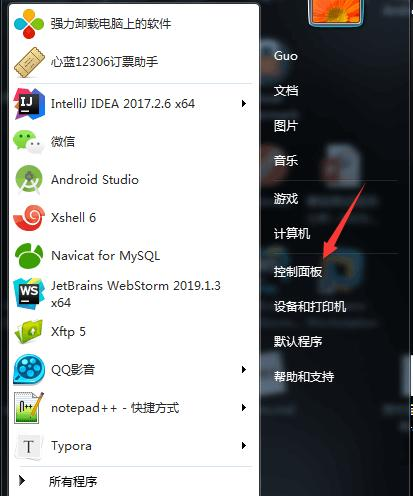
2、Windows防火墙
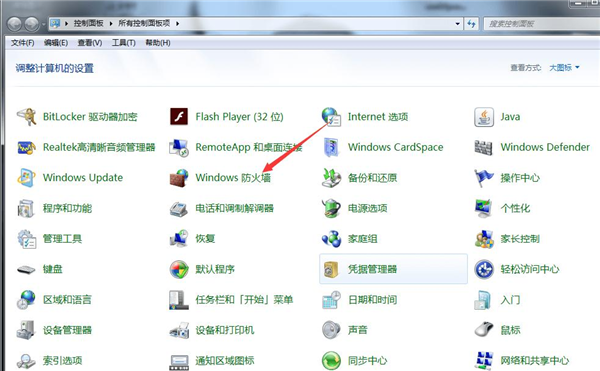
3、高级选项
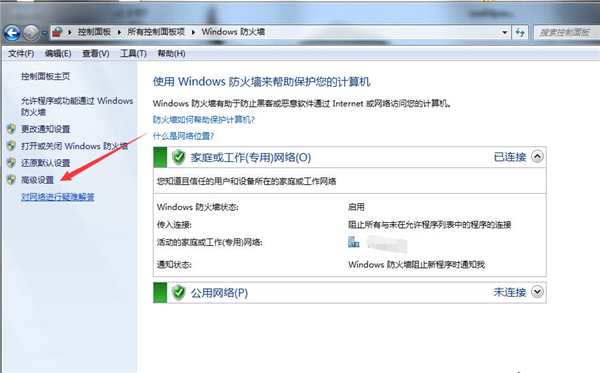
4、出站规则
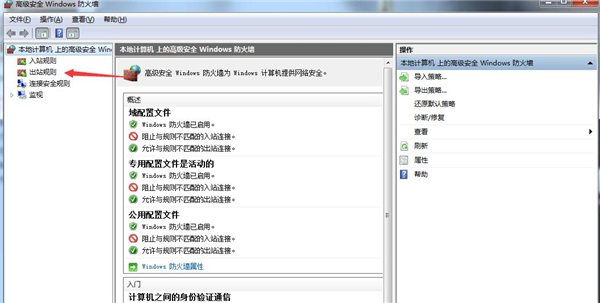
5、新建规则,选择「程序」,点击下一步
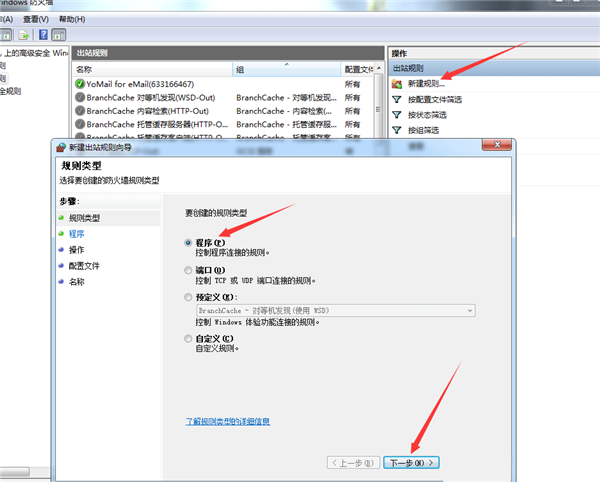
6、填入要「禁止联网程序」的路径。看你是否知道路径咯,不知道接着看。
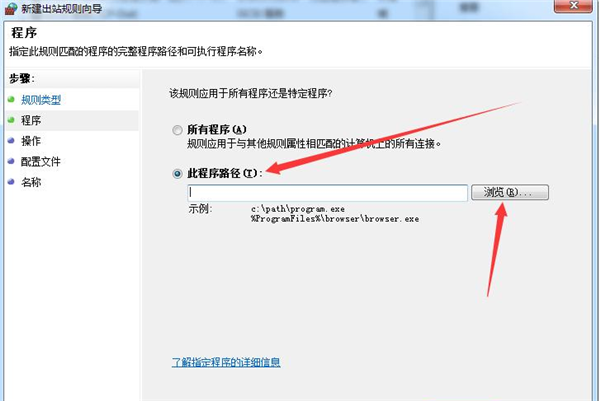
7、找到你程序安装图标,右键找到快捷方式,然后里面有路径
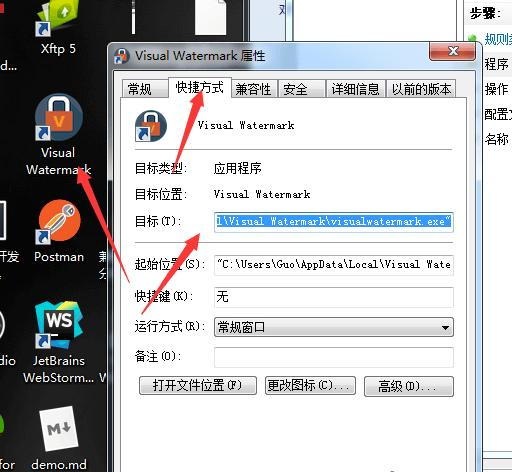
8、是它,就是它
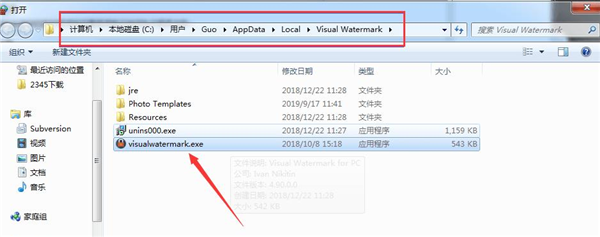
9、选择到程序路径,然后下一步
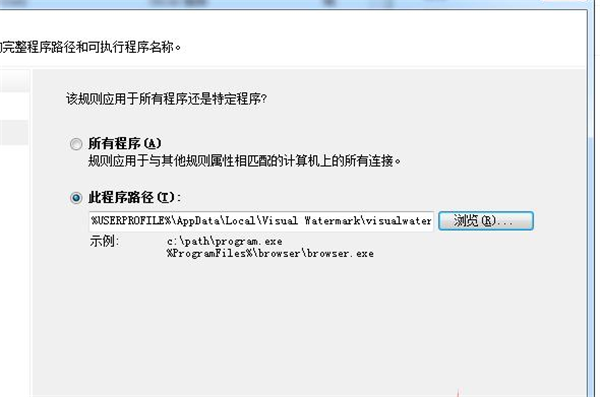
10、阻止连接,继续下一步
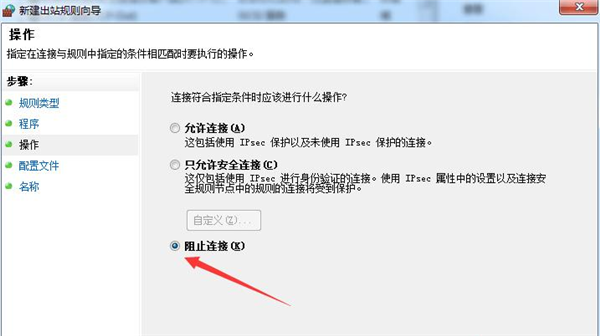
11、~

12、写个名字,其实我也不想写,但是没办法,反正还支持中文,那就写呗
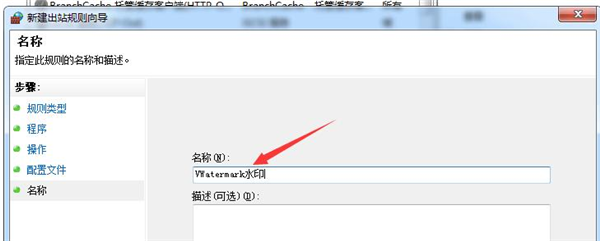
13、好了
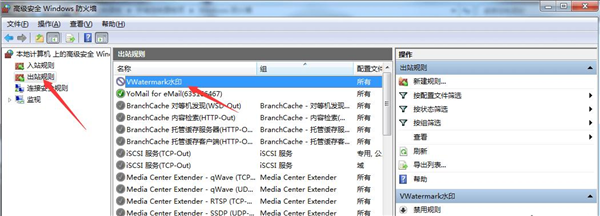
发表评论
共0条
评论就这些咯,让大家也知道你的独特见解
立即评论以上留言仅代表用户个人观点,不代表系统之家立场